Partager des documents avec un disque dur virtuel
Partager des documents avec un disque dur virtuel Le disque virtuel qu'est- ce que c'est Un disque dur virtuel est un espace de stockage di ?érent de votre disque dur et généralement exotique Cela peut-être la mémoire vive dans ce cas le disque dur virtuel est généralement utilisé pour stocker des documents temporaires car son contenu s'e ?ace au redémarrage ou à l'extinction de l'ordinateur mais cela peut aussi être un ordinateur distant relié par une connexion réseau quelle qu'elle soit Internet entre autres Voici comment on pourrait représenter un disque dur virtuel utilisant Internet comme liaison Création d'un disque dur virtuel Nous allons utiliser pour ce tutorial le service gratuit de Microsoft intitulé Windows Live Skydrive proposant gratuitement un espace de Go Pour accéder au service vous devez disposer d'un Windows Live ID en gros vous avez besoin d'un compte microsoft celui que vous utilisez généralement pour Windows Live messenger - msn si vous préférez - si toutefois vous disposez de cette application Pour commencer à créer et gérer le disque dur virtuel il faut vous rendre sur le site de Skydrive Vous arrivez devant cet écran CCliquez sur le bouton Démarrer puis cliquez sur votre identi ?ant Windows Live ID ou crééz-en un si vous n'en avez pas et entrez votre mot de passe Vous arrivez maintenant à l'écran principal de gestion Vous constatez que quelques dossiers sont présents par défaut Documents Musique Photos Vidéos Public Envoi des ?chiers à partager ou à stocker CNous allons maintenant consulter le contenu du dossier Documents il vous su ?t juste de cliquer sur le dossier Le dossier est c'est normal vide pour le moment puisque vous venez de créer votre compte skydrive Nous allons maintenant ajouter des ?chiers à ce dossier cliquez sur le lien Ajouter des ?chiers Vous pouvez envoyer jusqu'à cinq ?chiers simultanément avec une limite de Mo par ?chier Cliquez sur Parcourir sélectionnez le ?chier à envoyer sur votre disque dur puis cliquez sur Ok Une fois les ?chiers choisis cliquez sur le bouton Télécharger Pendant l'envoi vous pouvez jouer à un petit jeu youpi Une fois l'envoi terminé un récapitulatif s'a ?che Vous pouvez maintenant retourner au contenu du dossier Documents en cliquant dans la barre de navigation sur Documents Vous pouvez constater qu'en bas ?gure une zone de texte intitulée Adresse Web accessible éventuellement dans chaque dossier en cliquant dans la barre d'outils sur Options du dossier Elle sera utile si vous souhaitez rendre le contenu du dossier accessible à certains utilisateurs ou à tout le monde Partagez-la avec ceux qui seront autorisés sur votre liste de partage on verra comment modi ?er les autorisations juste après Pour a ?cher la liste des ?chiers du dossier vous devez cliquer sur la grosse image représentant un dossier avec un cadenas sur l'illustration Modi ?cation des autorisations d'accès CCliquez dans la barre d'outils sur Modi ?er les autorisations Vous avez alors trois possibilités Attribuer des autorisations d'accès à Tout le monde Attribuer des autorisations d'accès à Certaines
Documents similaires
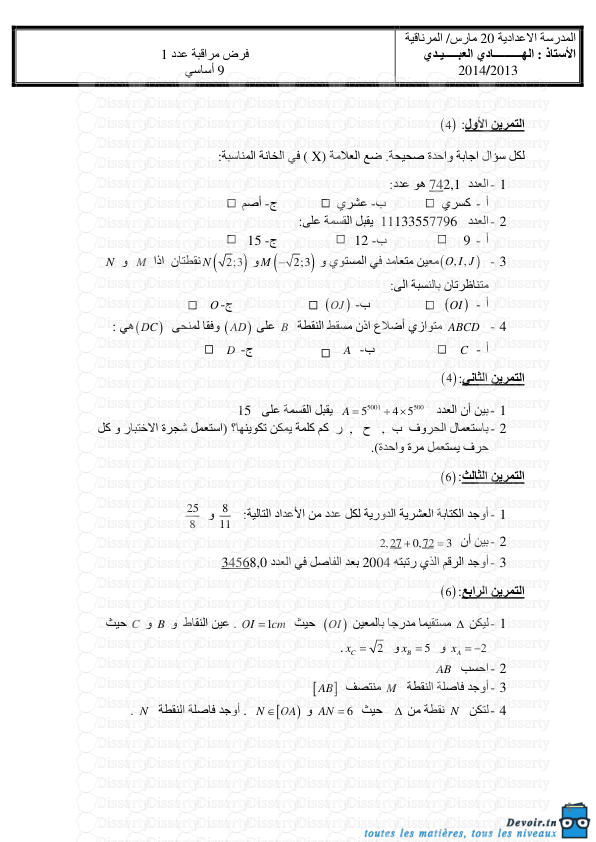
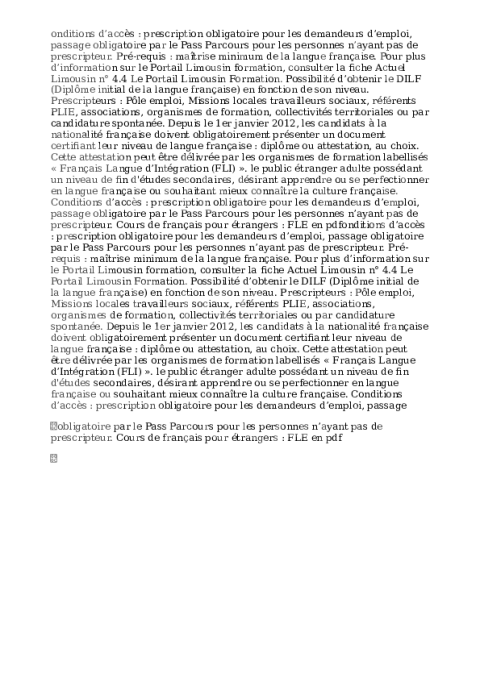
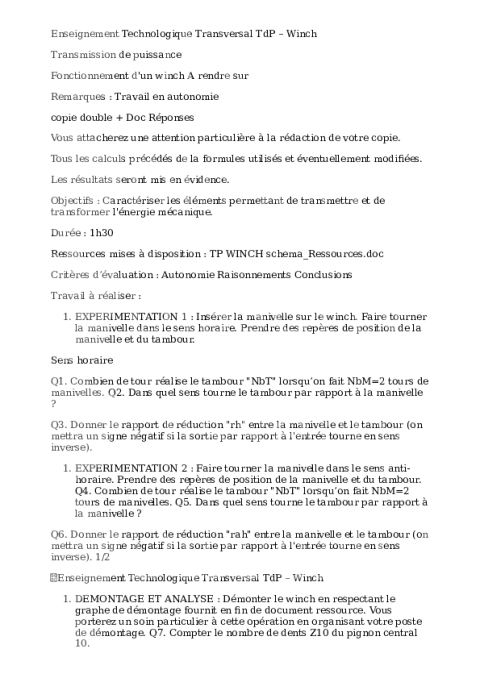
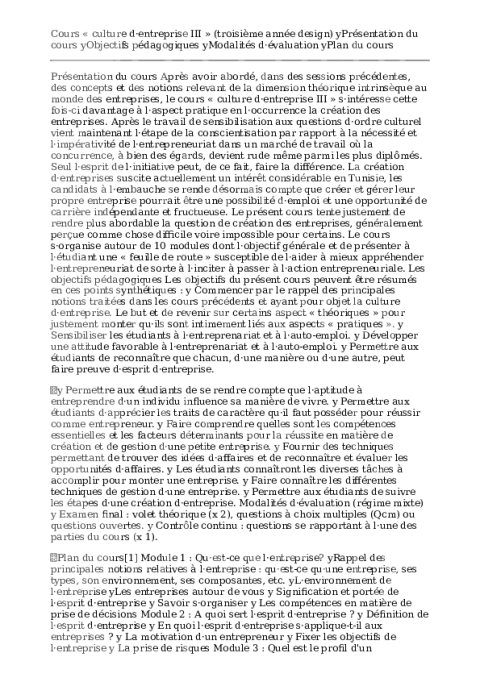
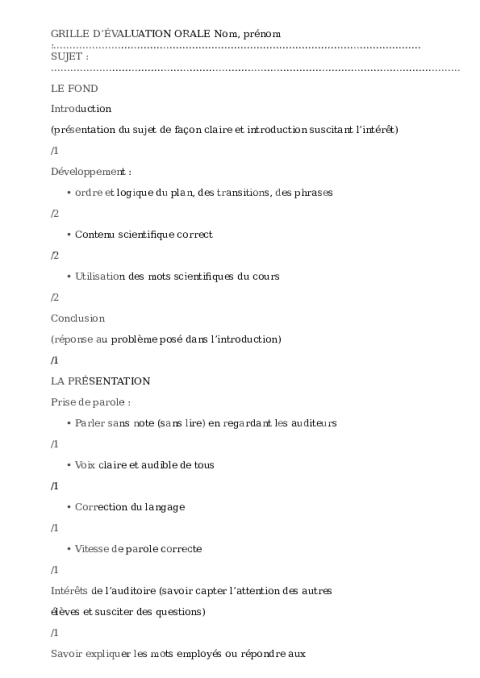
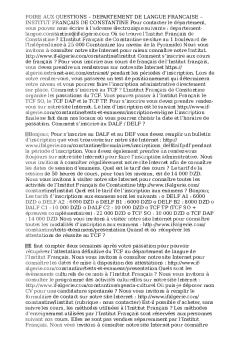
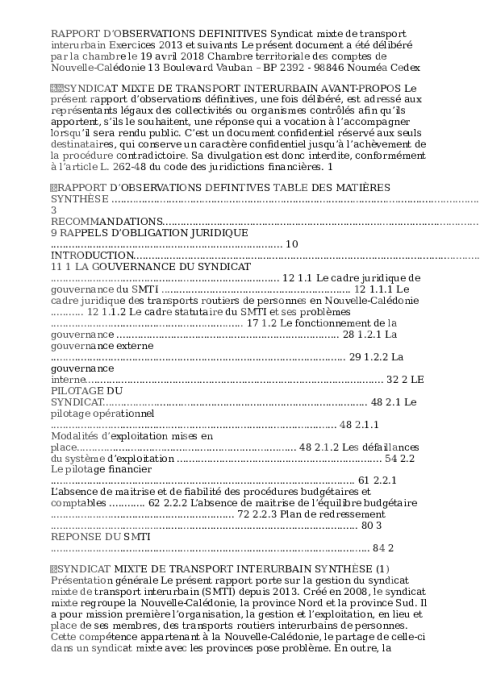

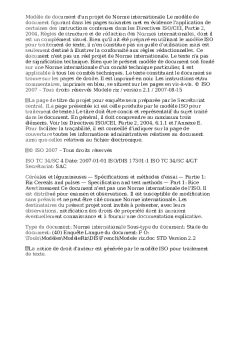
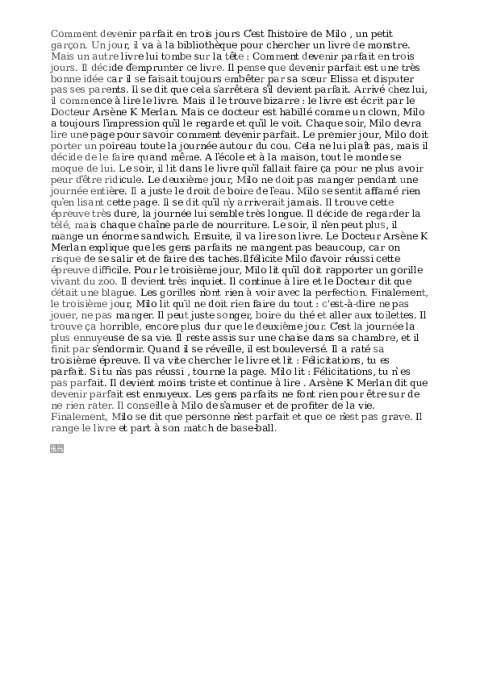
-
52
-
0
-
0
Licence et utilisation
Gratuit pour un usage personnel Attribution requise- Détails
- Publié le Oct 19, 2021
- Catégorie Administration
- Langue French
- Taille du fichier 38.4kB


